win7系统的自动音量关闭如何设置 win7系统自动调节音量关闭方法
更新时间:2023-08-17 12:06:32作者:jiang
win7系统的自动音量关闭如何设置,在日常使用电脑的过程中,我们经常会遇到音量调节的问题,有时候音量过大会打扰到周围的人,而有时候又需要提高音量以便更好地享受音乐或视频。在Win7系统中,我们可以通过设置自动调节音量的功能来解决这个问题。这个功能可以根据我们所播放的音频内容的特点,自动调节音量的大小,使得音量保持在一个合适的范围内。Win7系统的自动音量关闭如何设置呢?下面我们就来详细了解一下。
具体方法:
1、首先进入win7系统
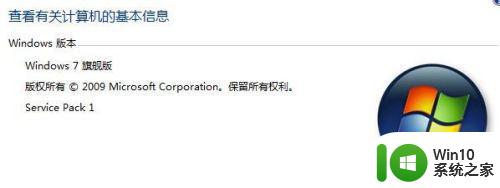
2、进入桌面后找到右下角的声音图标,如图:
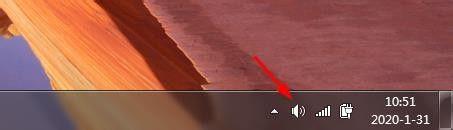
3、在声音图标上右键选择声音
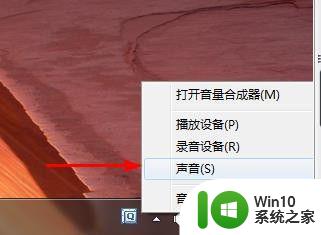
4、此时我们把声音方案改成无声,播放windows启动声音前面的勾去掉,如图所示:
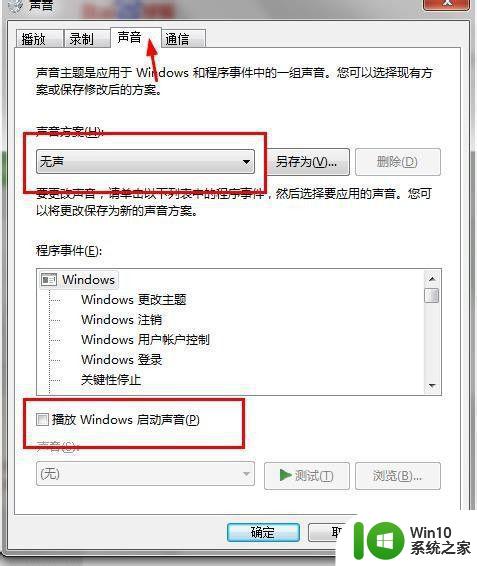
5、然后我们切换到通信选项,选择不执行任何操作
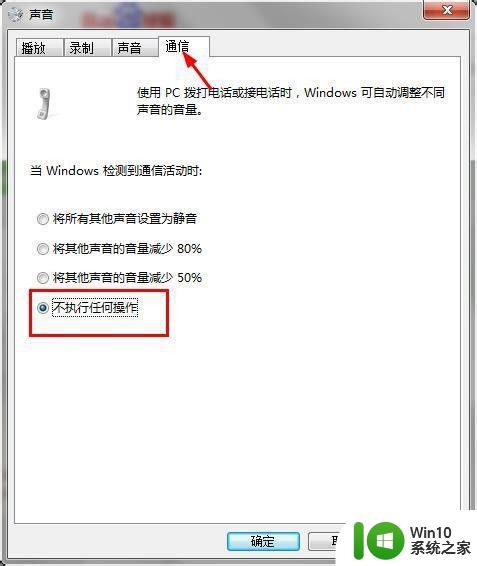
6、最后点击确定即可
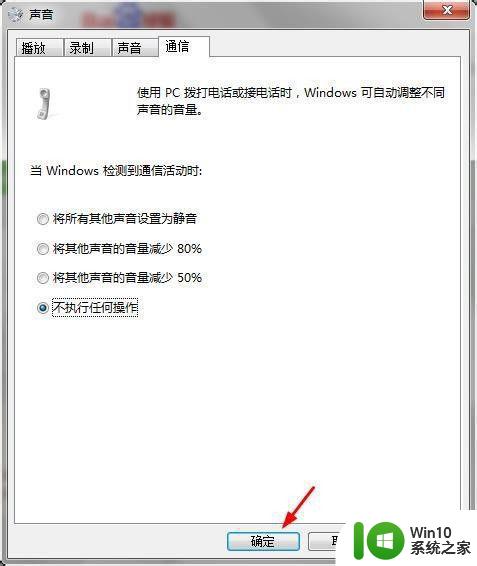
以上就是如何设置Win7系统的自动音量关闭的全部内容,如果您遇到同样的问题,请参考小编的方法进行处理,希望这对您有所帮助。
win7系统的自动音量关闭如何设置 win7系统自动调节音量关闭方法相关教程
- win7系统关闭自动更新的方法 win7系统如何关闭自动更新
- 怎么关闭win7系统自动更新 win7关闭系统自动更新的方法
- win7系统平衡音量的设置方法 win7系统如何调整音量平衡
- win7系统取消自动休眠设置方法 win7自动休眠如何关闭
- win7音量自动下调如何处理 Win7音量自动减小原因
- 如何解决win7系统任务栏音量图标打不开的问题 win7系统任务栏音量图标无法调节音量
- win7关闭自动启动的设置方法 win7怎么关闭自动启动项
- win7系统如何设置自动关机 win7自动关机的具体步骤和方法
- win7酷狗音乐关闭自动播放歌曲功能的方法 win7酷狗音乐如何关闭自动播放歌曲功能
- win7系统设置自动关机方法 win7自动关机程序设置方法
- win7电脑如何定时自动关机 win7系统设置定时自动关机方法
- 关闭win7系统自动睡眠功能的步骤 电脑win7系统如何关闭自动睡眠
- window7电脑开机stop:c000021a{fata systemerror}蓝屏修复方法 Windows7电脑开机蓝屏stop c000021a错误修复方法
- win7访问共享文件夹记不住凭据如何解决 Windows 7 记住网络共享文件夹凭据设置方法
- win7重启提示Press Ctrl+Alt+Del to restart怎么办 Win7重启提示按下Ctrl Alt Del无法进入系统怎么办
- 笔记本win7无线适配器或访问点有问题解决方法 笔记本win7无线适配器无法连接网络解决方法
win7系统教程推荐
- 1 win7访问共享文件夹记不住凭据如何解决 Windows 7 记住网络共享文件夹凭据设置方法
- 2 笔记本win7无线适配器或访问点有问题解决方法 笔记本win7无线适配器无法连接网络解决方法
- 3 win7系统怎么取消开机密码?win7开机密码怎么取消 win7系统如何取消开机密码
- 4 win7 32位系统快速清理开始菜单中的程序使用记录的方法 如何清理win7 32位系统开始菜单中的程序使用记录
- 5 win7自动修复无法修复你的电脑的具体处理方法 win7自动修复无法修复的原因和解决方法
- 6 电脑显示屏不亮但是主机已开机win7如何修复 电脑显示屏黑屏但主机已开机怎么办win7
- 7 win7系统新建卷提示无法在此分配空间中创建新建卷如何修复 win7系统新建卷无法分配空间如何解决
- 8 一个意外的错误使你无法复制该文件win7的解决方案 win7文件复制失败怎么办
- 9 win7系统连接蓝牙耳机没声音怎么修复 win7系统连接蓝牙耳机无声音问题解决方法
- 10 win7系统键盘wasd和方向键调换了怎么办 win7系统键盘wasd和方向键调换后无法恢复
win7系统推荐
- 1 风林火山ghost win7 64位标准精简版v2023.12
- 2 电脑公司ghost win7 64位纯净免激活版v2023.12
- 3 电脑公司ghost win7 sp1 32位中文旗舰版下载v2023.12
- 4 电脑公司ghost windows7 sp1 64位官方专业版下载v2023.12
- 5 电脑公司win7免激活旗舰版64位v2023.12
- 6 系统之家ghost win7 32位稳定精简版v2023.12
- 7 技术员联盟ghost win7 sp1 64位纯净专业版v2023.12
- 8 绿茶ghost win7 64位快速完整版v2023.12
- 9 番茄花园ghost win7 sp1 32位旗舰装机版v2023.12
- 10 萝卜家园ghost win7 64位精简最终版v2023.12